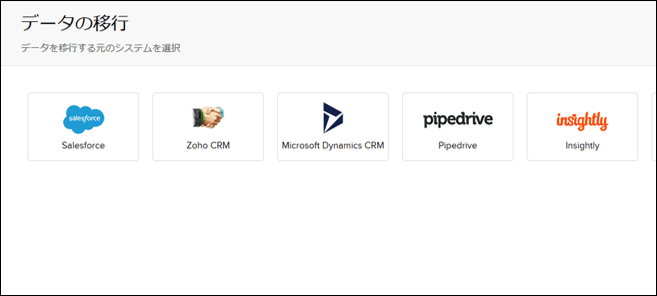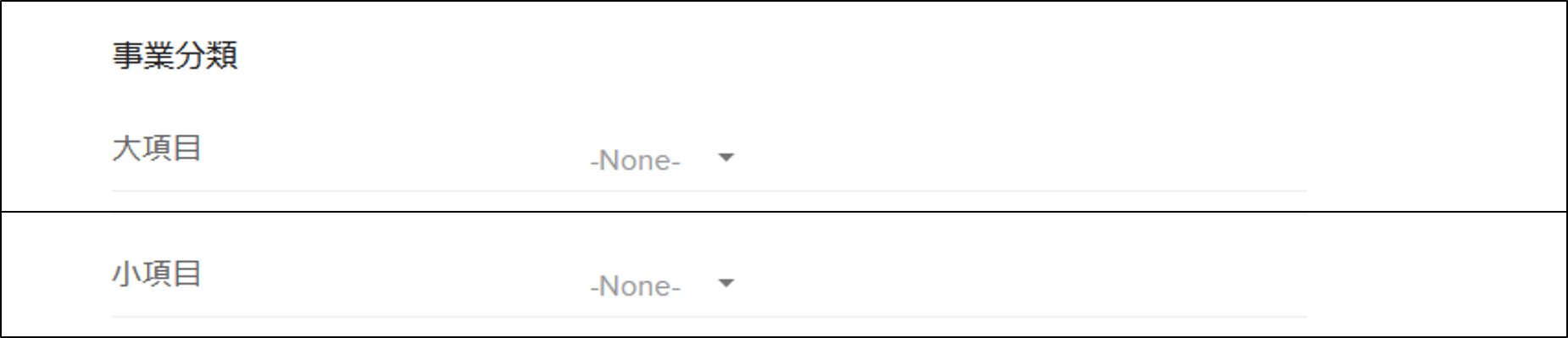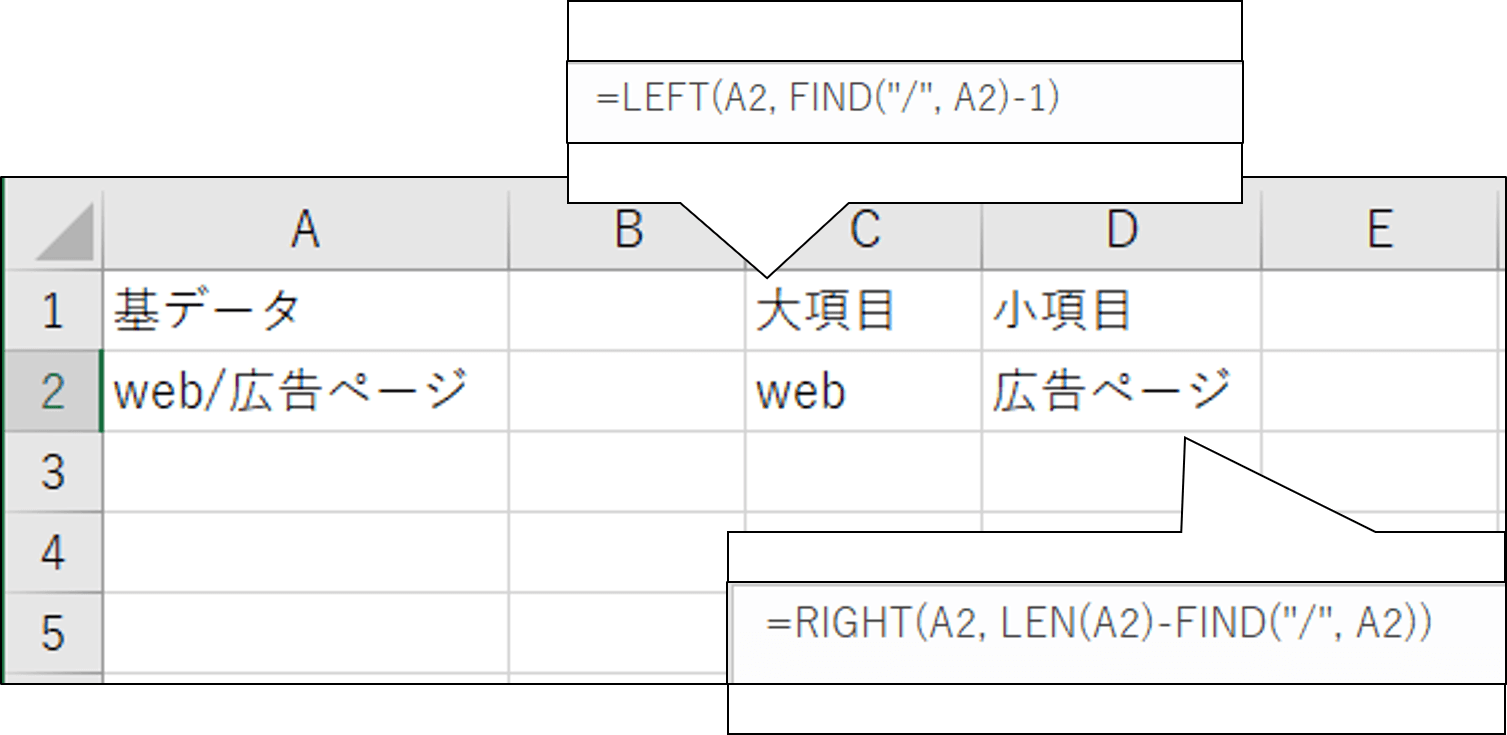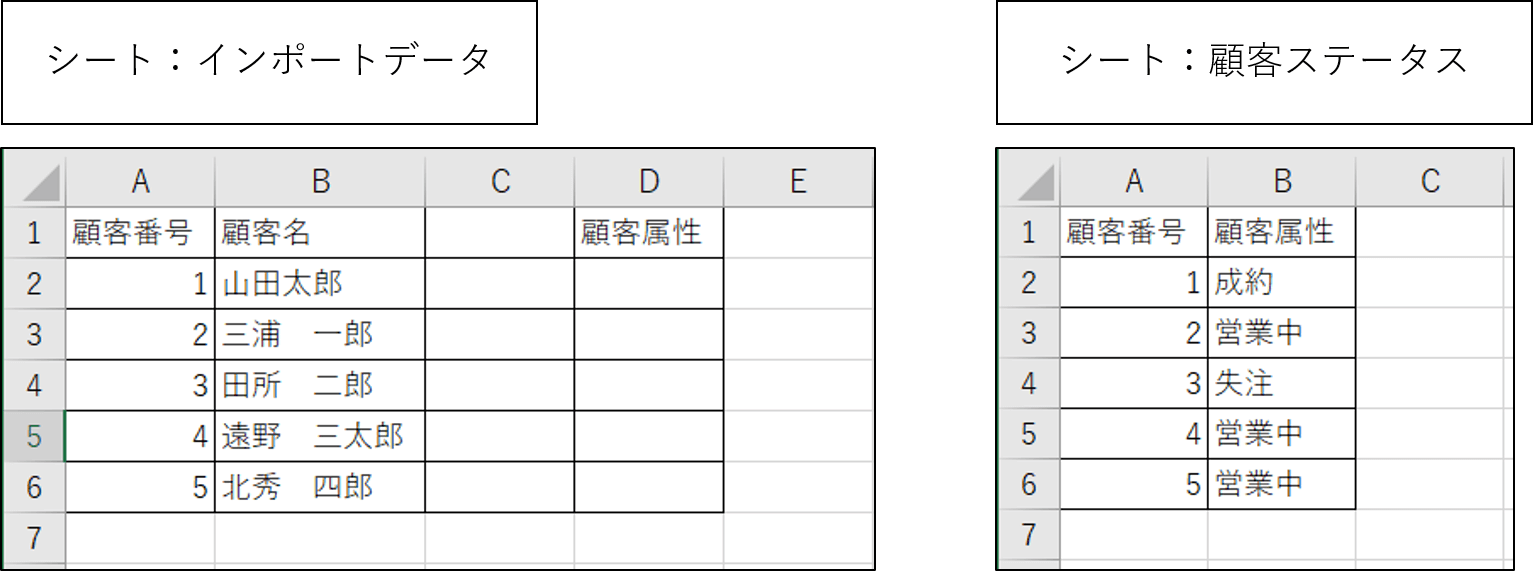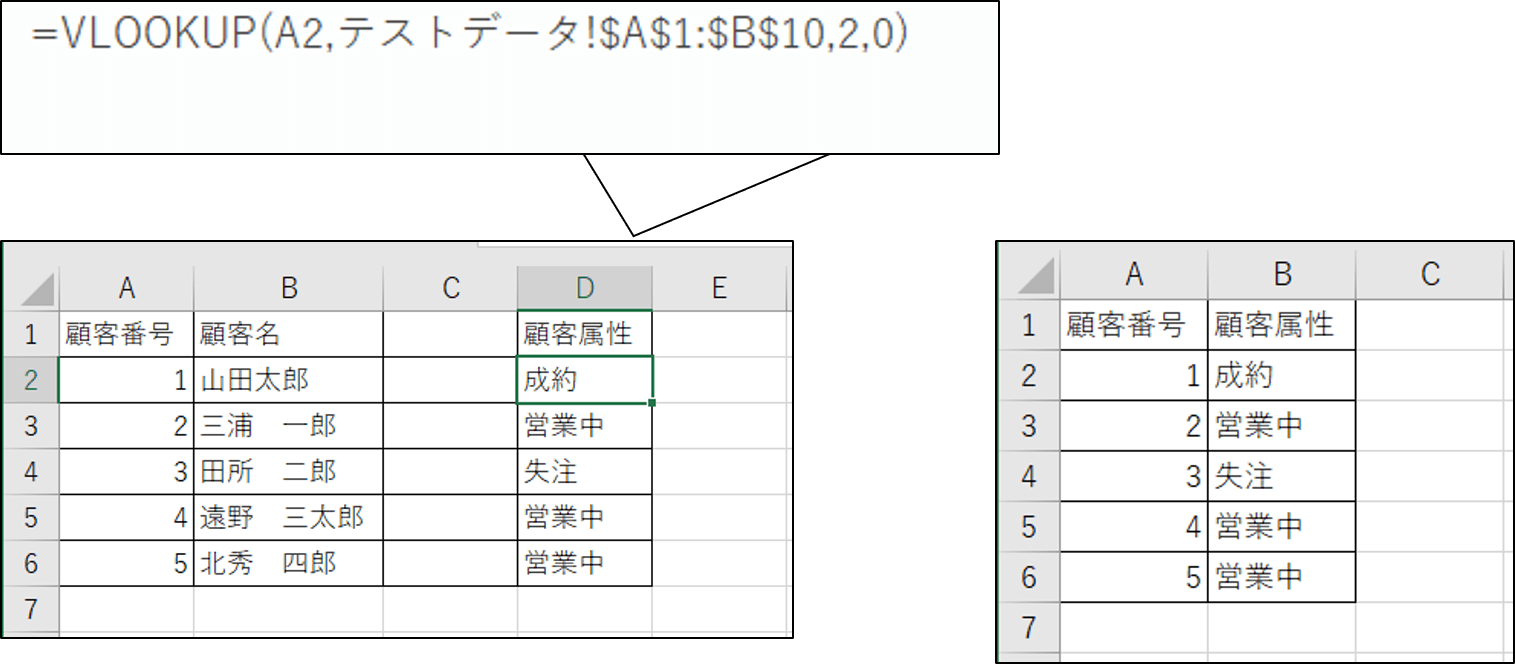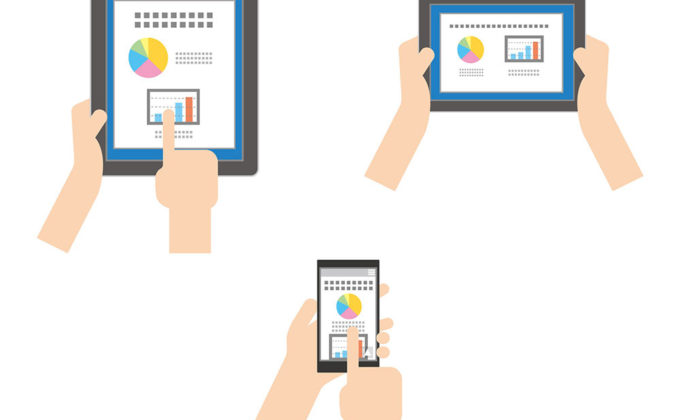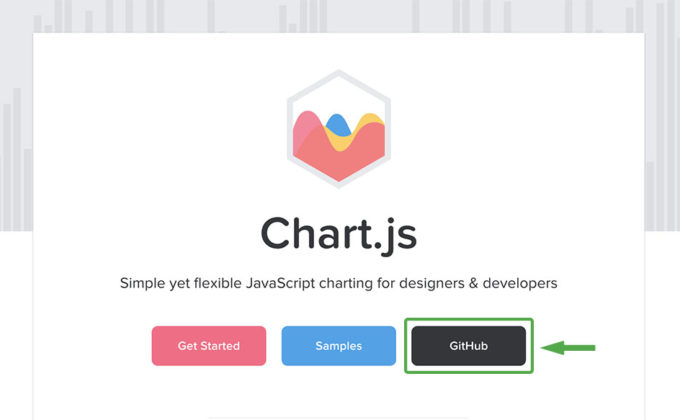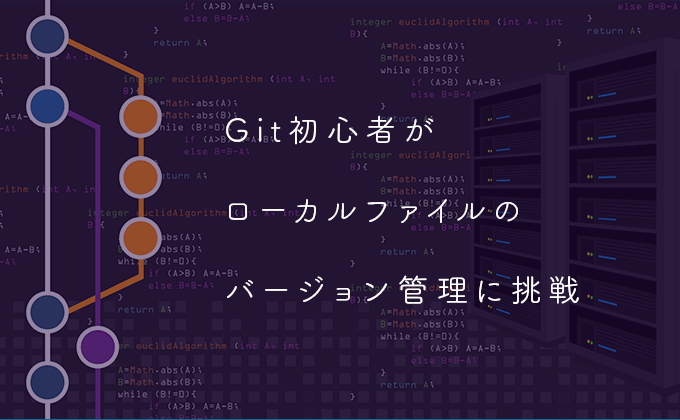皆さん、ごきげんよう。 上野です。
私事ですが、休日に文化センターのコンサートに行くことがマイブームです。
学生、プロ時間が許す限り演奏を聴いています。綺麗な音色で癒されます。
直近では、ドイツを活動拠点にされている奏者のパイプオルガン演奏を聴きました。
イヤホンで聴く音より直接聴く音は情報量が段違いで、ありきたりな表現ですが感動しました。
聖歌、祈りをテーマにした楽曲によるコンサートも予定されているようです。
生で「Tota Pulchra es」や「il mare dei suoni」が聴ける日が来るのでしょうか?
楽しみです。
今回はzohoでDB構築をされる方向けに、工数削減の助けとなる関数の紹介をさせて頂きます。
はじめに
ZOHOのシステム構築を行う中で、顧客情報のDBを構築するのですが
ゼロスタートではなく、他システムから乗り換えをする場合、
そのデータをZohoに移行する作業が発生します。
実際に作業を経験されてた方も感じたかもしれませんが、
他システムの形式からzohoにインポートする形式に変換する作業は手間です。
下図のように、サポートされているものは手順通りの設定で移行作業ができます。
しかし、一覧に表示されていない場合は自力で行う必要があります。
その際には、Excel、CSV形式のファイル使用します。
一度にインポートできる件数に制限があるExcelより、CSV形式を推奨します。
記載データの分解
一つの項目をインポート時に分割する方法について紹介します。
基のデータに「web/広告ページ」と親カテゴリ、子カテゴリ込みで登録。
インポート先のZohoでは、下図のように二項目になっている場合、
データ量にもよりますが、一つ一つ手入力で行うのは現実的ではありません。
この場合、一つのセルデータを左右に分解する関数を使います。
【左分割の関数】
=LEFT(対象文字列 またはセル, FIND(条件キー, 文字列 または セル)-1)
【右分割の関数】
=RIGHT(対象文字列 またはセル, LEN(条件キー または セル)
-FIND(条件キー, 文字列 または セル))
実際に反映させると、下図のように二項目に分割されて配置されます。
「/」を区切りの目印にしています。
また、Zohoではユーザー名が「姓」「名」で二項目が標準で登録されています。
基システムが「山田 太郎」のようにフルネームで登録されていた場合、
条件キーを全角、半角のスぺースにすることで分割が可能です。
データ統合・連携
ユーザーデータが複数のシートに分かれている場合、
Zohoへインポートする際に、一つにまとめる必要があります。
システムでIDが振られている場合、固有の値がある場合、
その値を使って一つにまとめます。
実際に二つのシートに分かれたデータをまとめて行きます。
インポートデータに顧客ステータスを持ってきます。
【検索関数】
=VLOOKUP(検索値,検索範囲,表示する列番号,[検索方法])
下図は、こちらの関数を反映させたものです。
インポートデータ単体では空欄だった顧客ステータスに値が入っています。
検索関数の内容を記載することで、IDの並びがバラバラであったり、
条件に合ったユーザーデータのみをインポートする場合でも値を持ってこれるようになります。
おわりに
インポートデータを作る際に覚えておきたい事を記載します。
・インポートひな形とZohoの項目名を同じにする
・インポートデータ完成後は「値貼り付け」の処理を適用させる。
サポート対応しているシステムの数がまだ少ないため、
自力作成の場面の方が多いと思われますが、データ量、規則性が把握できれば
より一層作業速度が上がると思います。
それでは。